Merhaba, iPhone 6S Plus sahibiyim. Sorun şu ki, iOS 14'e güncelledikten sonra her wifi'ye bağlanamıyorum, doğru şifreyi girmeme rağmen her zaman yanlış şifre dedi. Ağ ayarlarına sıfırlama, fabrika ayarlarına sıfırlama ve her şeyi zaten yaptım, ancak yine de wifi'ye bağlanamıyorum. bu donanım sorunu mu yoksa yazılım sorunu mu? Çözümleri bilen var mı?
Her cihaz, bağlı olduğu tüm kablosuz ağ şifrelerini saklar. Bu kaydetme işlemi arka planda yapılır ve aşağıda belirtilen yöntem izlenerek kolayca erişilebilir. Bu yüzden bir dahaki sefere, herkese kablosuz ağ şifresini sormak yerine, iOS 14 güncellemesinden sonra iPhone'da yanlış Wi-Fi şifresini nasıl düzelteceğinizi öğrenmek için bu basit adımları izleyin.
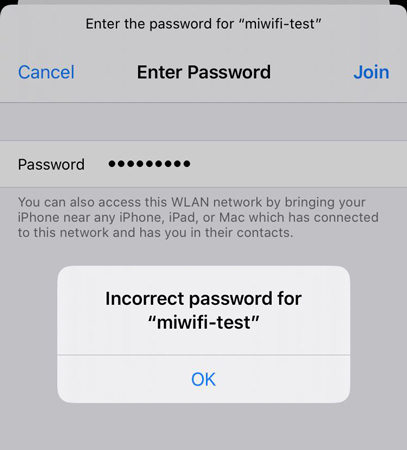
İOS 14 Güncellemesinden Sonra iPhone'da Yanlış Wi-Fi Şifresi? Doğru Birini Bulmaya Çalışın
Unuttuğunuz için yanlış Wi-Fi şifresi mi? iPhone ve iPad'de unutulan Wi-Fi şifresini bulmak çözümlerden biri olabilir. yazılımı kullanabilirsiniz PassFab iOS Password Manager Bu süreci basitleştirmek için. Bu, unutulan Wi-Fi şifresini kurtarmada çok etkili bir şekilde çalışan şiddetle tavsiye edilen bir yazılımdır. Bu yazılımı kullanarak Wi-Fi şifrenizi nasıl öğreneceğinizi öğrenmek için aşağıdaki adımları izleyin.
Adım 1: PassFab iOS Password Manager'ı indirmeyi bitirdikten sonra, onu dizüstü bilgisayarınızda veya PC'nizde başlatın. İstendiğinde, iPhone veya iPad'inizi bağlayın.

Adım 2: Cihazınız algılandığında, pencerede “Taramayı Başlat” seçeneği görünecektir, buna tıklayın.

Adım 3: Tarama tamamlandıktan sonra şifreyi kurtarmadan önce önizleyin.
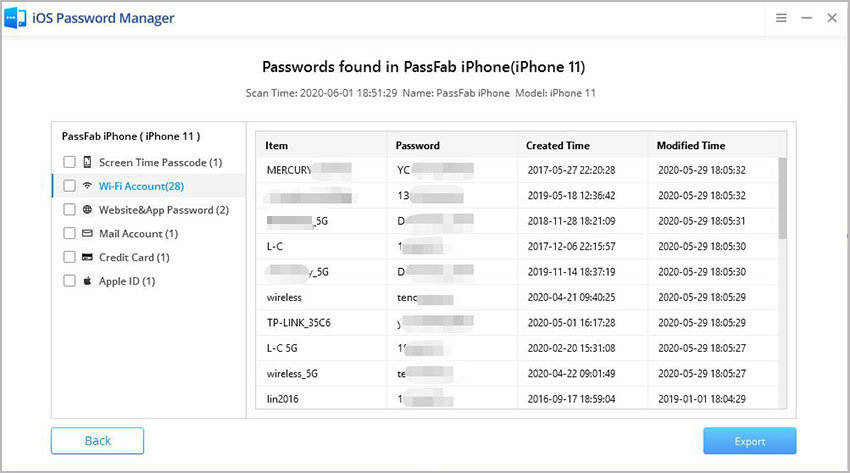
Adım 4: Kablosuz ağ için şifreyi aldıktan sonra, bu şifreyi istediğiniz yere vermek için “Dışa Aktar”a tıklayın.

iOS 14 Güncellemesinden Sonra Wi-Fi Şifresini Unutma Hakkında Video Eğitimi
PassFab iOS Password Manager yazılımı, iPhone'da Wi-Fi şifresini nasıl bulacağınızı bilmenin çok kolay ve etkili bir yolunu sunar.
iOS 14 Yanlış Wi-Fi Şifresi Olsa da Tip Doğru Bir mi? Ağ Ayarları Sıfırlama
Diğer yol, iPhone'unuzdaki ağ ayarlarını sıfırlamaktır. Bunu yapmak için aşağıdaki adımları uygulamanız yeterlidir:
Adım 1. iPhone'unuzda "Ayarlar" uygulamasını açın.
2. Adım. "Genel"e tıklayın ve ardından "Sıfırla"ya dokunun.
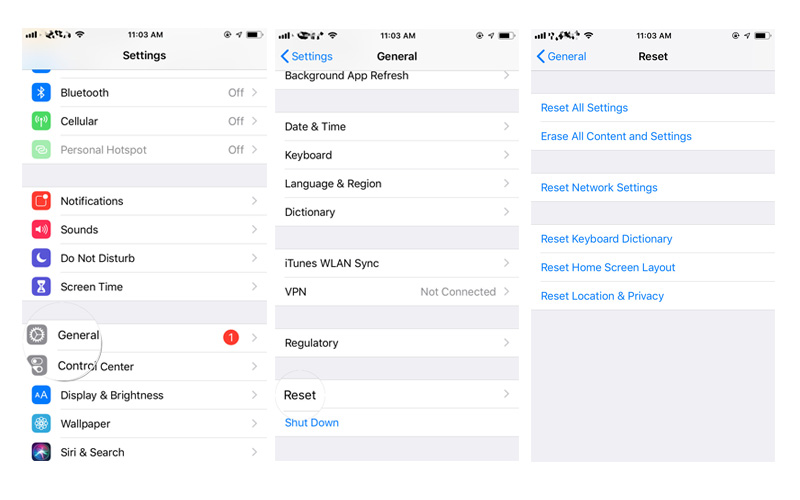
Adım 3. "Ağ Ayarlarını Sıfırla" üzerine dokunun.
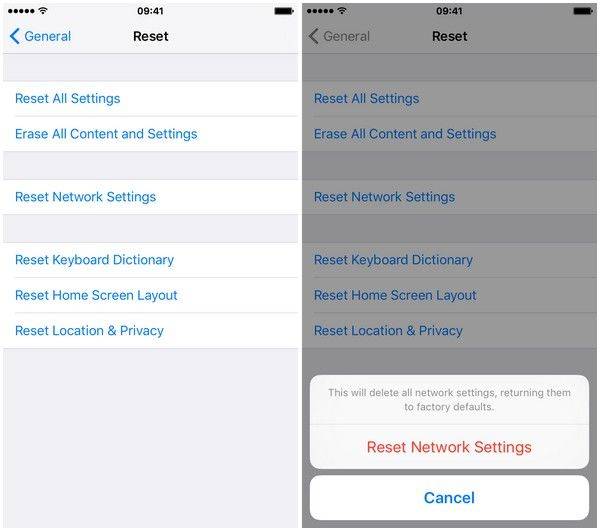
Adım 4. Bittiğinde, doğru kablosuz şifresi ile ağ ayarlarına yeniden katılın.
Bonus İpuçları: Mac'te Wi-Fi Şifresi Nasıl Anlaşılır
Unutulan Wi-Fi şifresini bulmak, neredeyse bir Windows sisteminde şifreyi kurtarmak kadar basittir. Mac sistemlerinde bile cihazın bağlandığı her kablosuz ağda şifre kaydedilir. Her Mac sisteminde yerleşik olarak bulunan Anahtarlık uygulaması aracılığıyla erişilebilir. Mac sistemimde Keychain uygulamasını kullanarak Wi-Fi şifremi nasıl bulacağımı hala merak ediyorsanız aşağıdaki adımları izleyin.
Adım 1: “Uygulamalar”a gidin ve ardından Anahtarlık uygulamasına erişmek için “Yardımcı Programlar”a tıklayın.
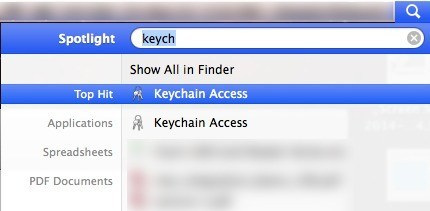
Adım 2: "Anahtarlık Erişimi" pencerelerinde, Mac sisteminizden yapılan her oturum açma işleminin tüm ayrıntıları görüntülenecektir.
3. Adım: Anahtar Zinciri penceresinin sol bölmesinde “AirPort ağ parolası” arayın.
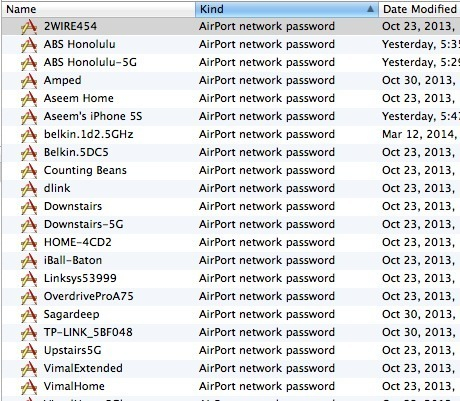
Adım 4: Şifresini bulmanız gereken Wi-Fi ağını arayın ve tüm ayrıntılı bilgileri almak için üzerine tıklayın.
Adım 5: “Şifreyi göster”in önündeki boş kutuya tıklayın. Mac OS Yönetici oturum açma kimlik bilgilerinizi girmeniz istenecektir. Kablosuz ağın şifresini öğrenmek için girin.
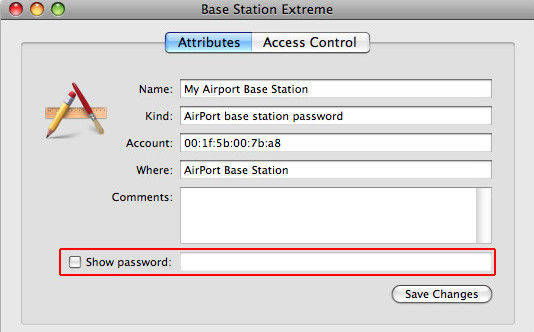
Mac sistemindeki Keychain uygulamasına bu şekilde erişebilir ve unutulan şifreyi kolayca kurtarabilirsiniz.
Çözüm
Yukarıda belirtilen bu yöntemler, iOS 14 güncellemesinden sonra kablosuz ağın unutulan şifresini kurtarmak için etkili bir şekilde kullanılabilir. Bu nedenle, çevrenizden şifre istemek yerine, bu basit adımları uygulamanız yeterlidir. Bu soruna en iyi çözüm PassFab tarafından sunulmaktadır. iOS Şifre Yöneticisi yazılım. Bu, unutulan Wi-Fi şifresini basit bir şekilde kurtarmaya etkili bir şekilde yardımcı olur. Şiddetle tavsiye edilir ve herhangi bir kablosuz ağ şifresini unuttuğunuzda denediğiniz ilk yöntem olmalıdır.
